excel2007怎么上下求和
发布时间:2017-06-05 09:47
相信不少朋友都知道该如何利用Excel进行求和了,哪纵向求和又会不会呢?接下来是小编为大家带来的excel2007上下求和的教程,欢迎大家来到学习。
excel2007表格上下求和的方法
纵向求和步骤1:下面这个表格就是我们需要求和的示例表格,看到我们需要求的是纵向的单科成绩之和,以及横向的单人三科成绩之和。
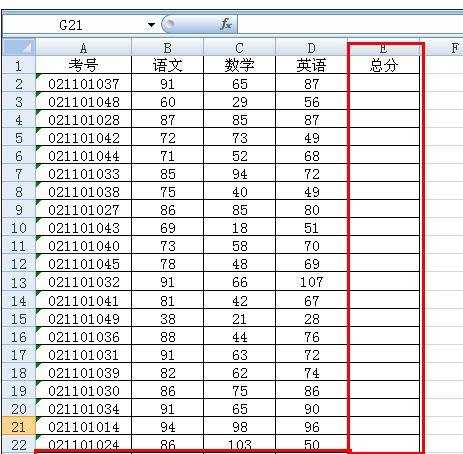
纵向求和步骤2:先看单科成绩之和,首先用鼠标选中语文这一列的B2到B22。
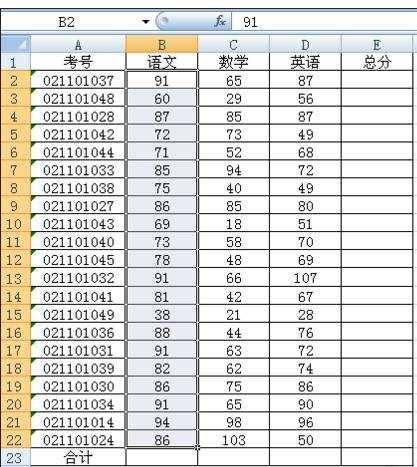
纵向求和步骤3:点击开始菜单栏右侧的自动求和按钮。

纵向求和步骤4:结果出现在该列最下面一行
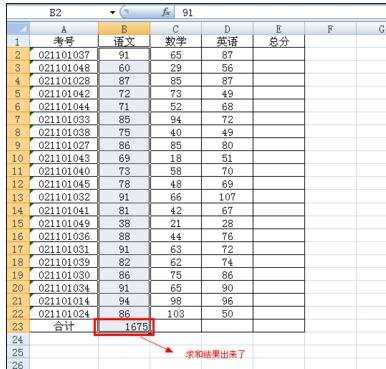
猜你感兴趣:
1.excel2007怎么求和
2.excel2007版本怎么求和
3.Excel表格怎么求和 excel2007求和的方法
4.excel2007怎么自动求和
5.Excel2007如何求和

excel2007怎么上下求和的评论条评论